Google Smart Lock Function и как да го изключите

- 3224
- 137
- Lowell Altenwerth
Всеки потребител има устройство с Android, избрания от него метод за защита на данните. Някои избират инсталирането на парола или пинов код, други - графичен ключ, други - скенер за пръстови отпечатъци. Всички тези продукти присъстват стандартно във функционалността на Android OS, те осигуряват сравнително добра защита, но имат недостатъци. Например, числата или чертежа на графичен ключ, въведен от потребителя, по време на процеса на идентификация, могат да бъдат шпионирани на трети страни. В допълнение, потребителят губи време за въвеждане на данни, но всъщност блокирането на смартфона не винаги се изисква. Добрата корпорация се обърна към защитата на потребителските данни по нов начин и, като се започне с петата версия на Android, е налична нова опция - Smart Lock, което означава „Smart Castle“. Тъй като в нашето време не е изненадващо да се умножим в почти всякакви устройства и функции, не е изненадващо, че заключването на устройствата също е придобило възможността за разбиране на потребителя.

Какво е Smart Lock
Smart Lock Smart Lock Technology е иновативен подход към защитата на Google, замяна на обикновени инструменти като парола, графичен ключ или сканиращ пръстов отпечатък. Опцията осигурява безпрепятствен достъп до смартфона, оставяйки го отключен, ако собственикът е наблизо и блокира, ако няма или ако има определени външни фактори. Методът ви позволява да укрепите защитата на Android и Chromebook и да направите взаимодействието на потребителя с устройството по -удобно.
Функцията за интелигентно заключване е персонализирана и параметрите за отключване могат да бъдат зададени по ваша преценка. Разбира се, всяко заключване може да бъде отворено и използването на нова методология за защита не е гарант за сто процента сигурност на данни, тъй като при кражбата на безопасна зона на самото устройство, което ще бъде отключено.
Поради тази причина не всички собственици на устройства считат използването на инструмента за необходимо. След това разглеждаме принципа на функциониране, възможността за настройка на интелигентно блокиране на телефона, както и как да деактивираме опцията.
Как работи Smart Lock
Благодарение на тази функция, смартфонът прави сигнали отвън, оценявайки безопасността на условията и въз основа на естеството на получената информация определя дали да блокира устройството или не. Близостта на потребителя, неговия глас, местонахождение или надеждни устройства наблизо ви позволява да навигирате. Така че за собственика смартфонът ще може да остане достъпен при определени условия, което елиминира необходимостта от въвеждане на данни, за да потвърди идентификацията.
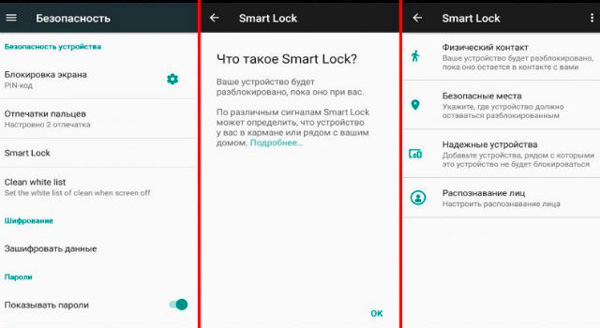
Възможността за конфигуриране на редица параметри от потребителя предоставя премахване на заключването точно в тези, които са избрани:
- Индикация за местоположение (един или повече). Като на определено място, зададено от настройките, устройството няма да поиска идентификация. В този случай функционирането включва активиран GPS за определяне на мястото;
- Доверителни устройства. При избора на надеждни устройства на Android, в тяхно присъствие смартфонът ще определи безопасната среда и ще остане отключен;
- Физически контакт на потребителя с устройството. Докато смартфонът е с вас, той няма да бъде блокиран;
- Разпознаване на лицето и гласа на собственика.
Така че, с Google Smart Lock, не се изисква редовно да отключвате смартфона ръчно, опцията ще направи всичко в автоматично, трябва само да бъде конфигурирана за своите предпочитания. Друга от възможностите е съхранението и синхронизирането на пароли на всички устройства за Chrome.
Настройки за интелигентно заключване
Помислете за стъпка -by -step активиране на инструмента и как да конфигурирате Google Smart Lock за удобна работа:
- Как да активирам интелигентно заключване.
- За активиране се движим по пътя на настройките - Заключен екран за безопасност (където се намира инструментът, той директно зависи от производителя на устройството и версията на Android);
- Изберете един от методите за заключване (това действие е задължително за активиране на функцията);

- В блока, допълнителен раздел за сигурност, отиваме на доверителните агенти) и включваме Smart Lock, преместване на плъзгача в съответната позиция;
- За да се преместите, за да настроите опцията, щракнете върху полето Smart Lock и задайте необходимите стойности в новия прозорец.
- Как да конфигурирам интелигентно заключване. В прозореца на настройките са онези параметри, които могат да бъдат зададени:
- Физически контакт. Акселерометър, включен във функционалността на съвременните устройства за Android, естеството на движенията на собственика на устройството се помни. И така, достъпът до смартфона остава, когато се държи в ръката, съхранение в джоб или чанта, но когато променяте характеристиките на движението, смартфонът е блокиран;
- Безопасни места. Този параметър включва избора на потребителя на няколко адреса, които смартфонът след това изчислява безопасно. Благодарение на геолокацията, устройството ще определи посочените места и ще бъде в отключено състояние;
- Надеждни устройства. По правило съвременният потребител има няколко устройства и джаджи, които могат да се свържат със смартфон чрез Bluetooth или NFC. Те могат да бъдат добавени към списъка на надеждни устройства, след това при взаимодействие с тях екранът на телефона ще бъде отключен. Опцията е особено удобна, тъй като водачът няма да трябва да се разсейва чрез отключване. Но има и обратната страна на монетата - когато двете устройства откраднат, информацията от смартфона ще бъде незабавно достъпна за трети страни и ако считаме, че сигналът Bluetooth е проектиран да разстояния до 100 метра, тогава шансовете от нападателите са още по -високи;
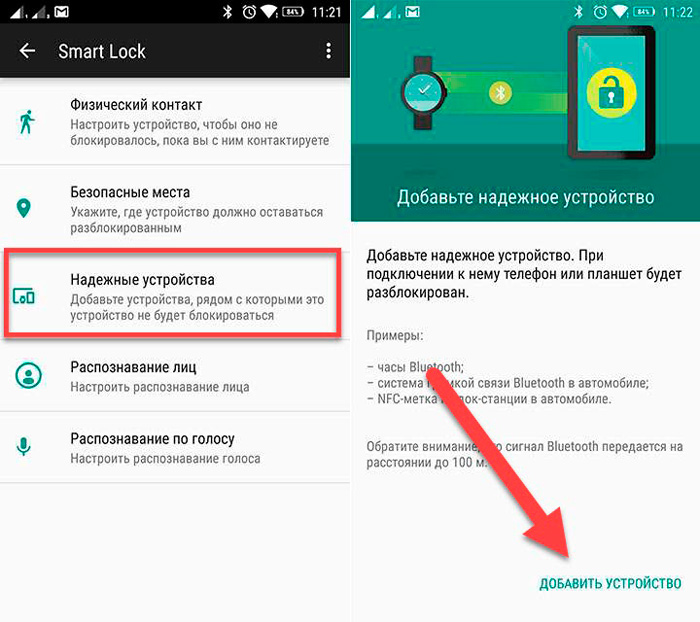
- Признаване на лица. Функцията Smart Lock също включва отключване на устройството при разпознаване на лицето на собственика му. Контролът на лицето се извършва с помощта на предната камера и ако сканираният вид на лицето, което има смартфон, съвпада с наличната проба - това няма да бъде идентифицирано от собственика и отключването на ръчно;
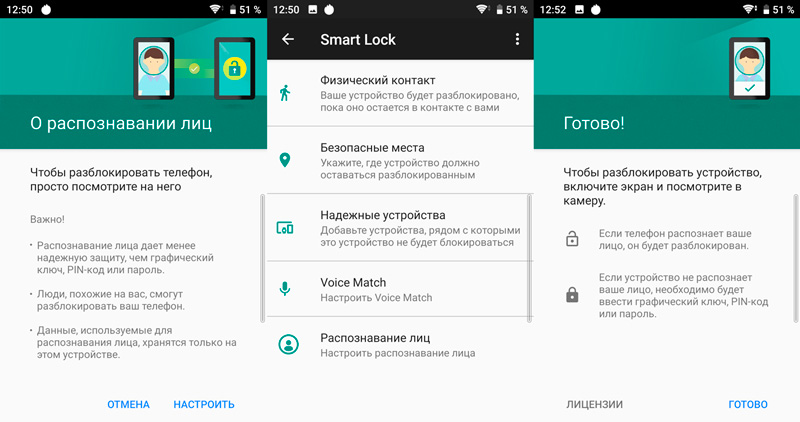
- Гласово разпознаване. По аналогия с предишния начин собственикът на собственика също се определя от гласа му. И така, като записа в настройките, извадка от фразата "O'Kay, Google", потребителят ще може да отключи смартфона по всяко време със същия дикта, без да въвежда данните за идентификация.
- Как да видите Smart Lock пароли. Благодарение на системата за запазване на данни за разрешение, не можете да управлявате кода всеки път и по този начин да посещавате необходимите ресурси много пъти по -бързо. Ако трябва да видите запазените вход и пароли в Google Chrome на Android, въведени по -рано, тогава преминете към тях през настройките:
- В горната част от дясната страна спрямо целевата линия щракнете върху бутона под формата на три точки;
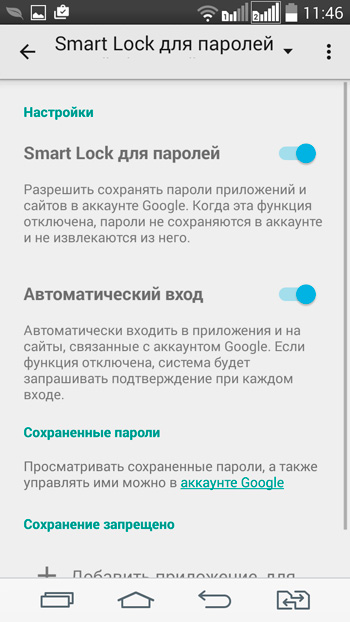
- Изберете "Настройки" - "Smart Lock или Save";
- Щракнете върху точката „Преглед на запазените данни и ги контролирайте на страницата с парола.Google.com ".
- В горната част от дясната страна спрямо целевата линия щракнете върху бутона под формата на три точки;
Как да деактивирате
Не всички потребители харесват Smart Castle, предложен в Android, така че някои особено бдителни собственици на устройства са заинтересовани как да деактивират Google Smart Lock. Процедурата за изключване не е трудна, можете да направите това с няколко пресита.
За пароли
Автоматичното попълване на пароли е много удобно, тъй като освобождава потребителя от многобройни входове за данни, но в същото време това е опасността. Ако смартфонът е в ръцете на нападателите, много данни за собственика на данни също ще им бъдат достъпни. Помислете как да деактивирате Google Smart Lock за пароли на Android:
- Отиваме в „Настройките на Google“;
- Отиваме в раздела Smart Lock за пароли;
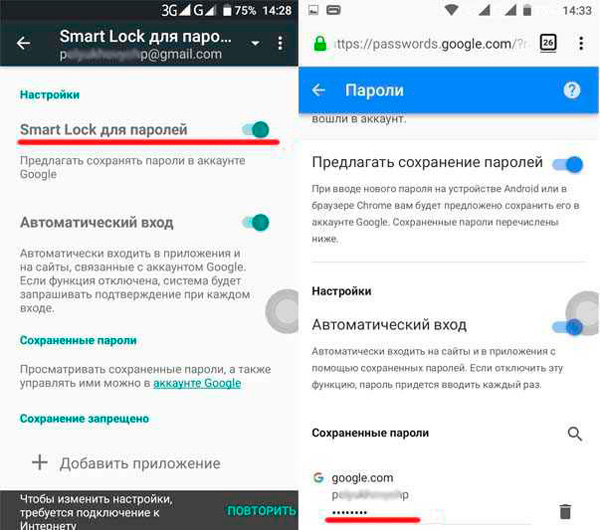
- Прехвърляме превключвателя срещу опцията „Автоматичен вход“ в неактивна позиция;
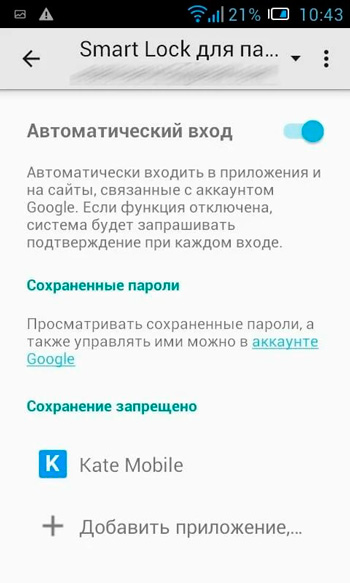
- Ако желаете, можете също да забраните автоматично пълнене за определен софтуер, за който трябва да щракнете върху „Добавяне на приложението“.
Някои устройства предлагат промяна на параметрите чрез настройки на системата, това зависи от модела на устройството и версията на Android.
За блокиране
Ако не считате за необходимо да използвате опцията Smart Lock за блокиране, можете да я деактивирате, както следва:
- Преминаваме към системните настройки на смартфона;
- Отиваме в секцията „Екран на заключване и защита“ - „Параметри на защитно блокиране“;
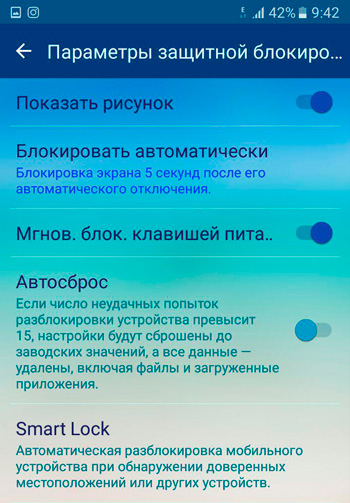
- Изберете "Smart Lock", след което трябва да въведете парола или ключ за отключване;
- Отиваме последователно на всеки параграф на функцията и ги деактивираме;
- Отворете "Настройки" - "Приложения", търсейки "Smart Lock", тук трябва да почистите кеша и да изтриете данните.
Инструментът Google Smart Lock е многофункционален и удобен, но е по -насочен към удобна употреба, отколкото безопасността, тъй като има много информация от отвличането от устройството. Ако решите да приложите опцията, трябва да внимавате с включването на разрешителни, така че нападателите да имат по -малко възможности за достъп до данните на смартфон.
https: // www.YouTube.Com/гледайте?V = FM39XMSR3BU
- « Плъгин за флаш на Shockwave не отговаря или забавя компютърното решение на проблема
- Елиминиране на графичния системен интерфейс на грешката на приложението »

